如何使用簡單的步驟在 Windows 10 中優化您的瀏覽器(Chrome、Firefox、Edge 和 Opera)?
已發表: 2019-10-21只要您執行所有必需的相關步驟,優化瀏覽器是一項非常簡單的任務。 要確定這些步驟,我們必須首先了解您的計算機如何利用互聯網速度。 我試圖在下圖中解釋它:
從上圖可以清楚地看出,為了提高瀏覽速度,我們需要同時優化計算機和瀏覽器。
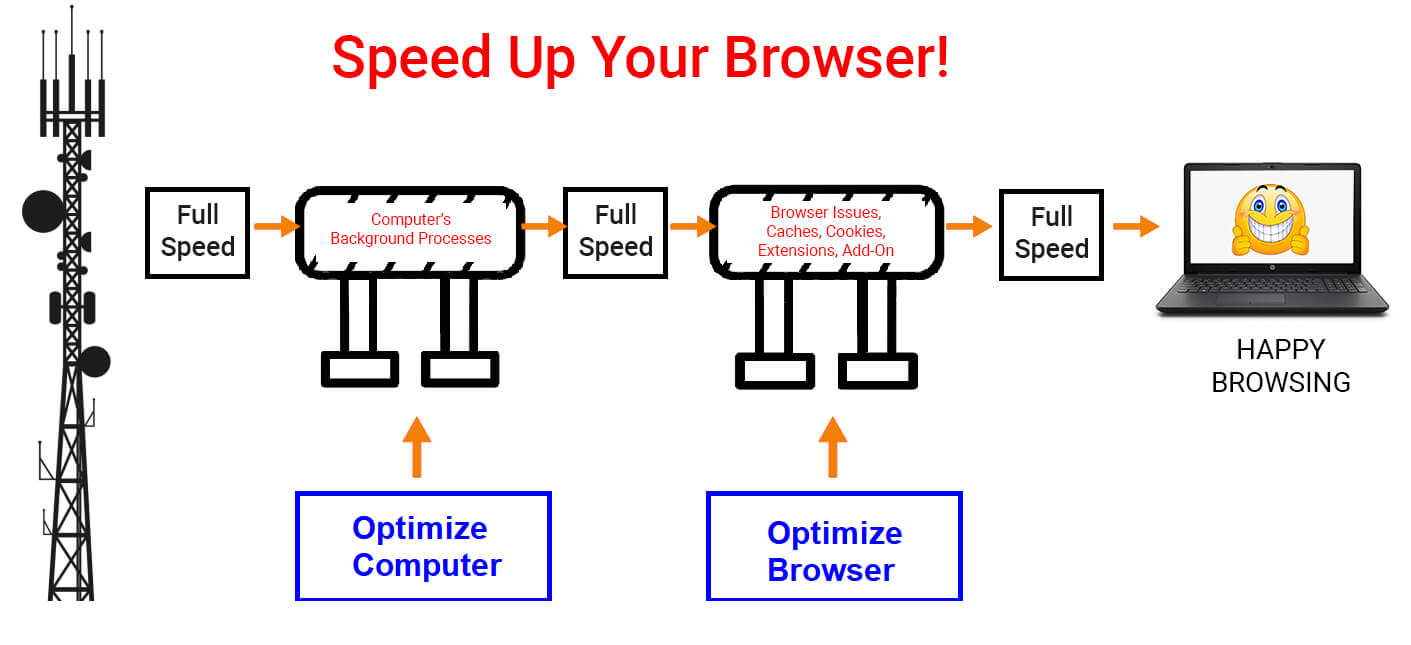
優化計算機的步驟

有很多方法可以清潔和維護您的計算機。 下面列出了一些最重要的步驟:
- 避免同時運行多個應用程序。
- 停止不需要的任務
- 定期更新 Windows
- 檢查您的計算機是否有惡意軟件
- 更新驅動程序
有關優化計算機的步驟和過程的完整指南,請單擊此處。
還推薦:如何免費提高 Windows 10 中的 Internet 速度
如何在 Windows 10 中優化瀏覽器的步驟
更新您的瀏覽器
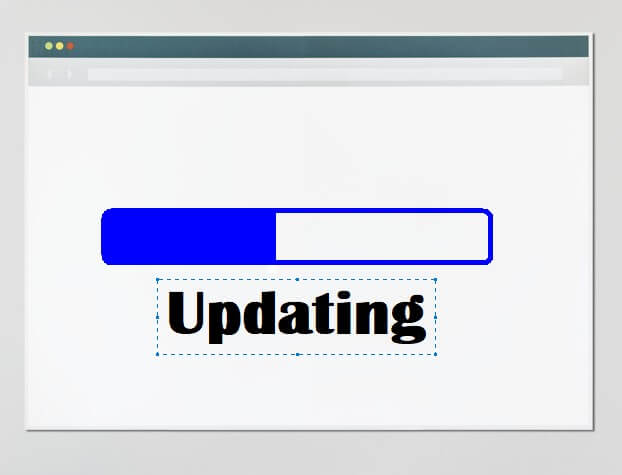
瀏覽器優化時要考慮的第一步是更新程序。 每個應用程序,無論是在 PC 上還是在移動設備上,每隔幾天就會收到不斷的更新。 更新您的軟件是一種確保它沒有任何問題,甚至沒有試圖阻礙其性能的惡意軟件的方法。 所有瀏覽器都具有自動更新功能,每次啟動後都會更新應用程序。 但是,您可以手動檢查每個瀏覽器的更新。
對於 Chrome:如果您想檢查任何待處理的更新,請打開一個新選項卡並在地址欄中輸入 Chrome://help。 單擊肯定選項,將安裝更新。
對於 Firefox:單擊 Firefox 屏幕右上角的三行並從列表中選擇“幫助”。 單擊幫助菜單中的“關於 Firefox”,Firefox 將自動檢查更新。
對於 Opera:單擊 Opera 瀏覽器右上角的 Opera 符號,然後從菜單列表中選擇“更新和恢復”。 單擊“檢查更新”按鈕將瀏覽器更新到最新版本。
對於 Edge:Windows 系統更新還包括 Edge 更新(如果有)。 保持 Windows 10 更新,這將確保 Edge 瀏覽器也得到更新。
保持有限的標籤打開

確實,您可以根據需要打開任意數量的選項卡並實現多任務處理,但是打開的選項卡越多,它佔用的 RAM 就越多。 下載和安裝的任何程序都會佔用您的硬盤空間(輔助內存),但是當應用程序運行時,它需要虛擬內存或 RAM(主內存)。 因此,如果您打開多個選項卡,則會降低計算機的整體性能。 此數字僅在您同時打開 10 個以上選項卡時生效。 兩到三個標籤甚至不會讓您感覺到任何不同。
如果您覺得您的瀏覽器運行緩慢,請檢查選項卡的數量以及瀏覽器打開的窗口數量。 您是否知道您可以打開瀏覽器的多個窗口(例如 Chrome),然後在每個窗口中打開多個選項卡? 了解這些信息很好,但遵循此信息肯定會降低您的瀏覽器和互聯網速度。 網頁不會保持靜態,並且使用用於設計這些頁面的高級工具,它們每分鐘都會不斷地自動更新自己並從服務器接收數據,而無需您刷新它們。 分數、新聞標題、廣告每 30 秒不斷變化,這意味著每個這樣的動態網頁都在不知不覺中耗盡您的資源。
如果您在搜索某些內容時打開了多個選項卡並想全部閱讀它們,則可以使用以下兩個選項中的任何一個來保存選項卡:
1) 為頁面添加書籤。 您可以打開每一頁,然後在鍵盤上同時按下 CTRL 和字母 D,當前頁面將被添加書籤。 關閉該頁面並轉到下一頁並按照相同的步驟操作。 以後可以通過打開瀏覽器的書籤部分來訪問這些頁面。
2) 擴展。 很少有擴展旨在保存在一個會話中打開的所有當前頁面,並在以後根據用戶的判斷檢索它們。 Tab Suspender、Auto unload tabs、Tab Wrangler 等等。
使用更少的擴展和附加組件

任何額外添加的東西都會使事情變得更容易,但會以您的計算機資源為代價。 擴展程序/附加組件/插件也是如此,它們作為附加組件安裝在您的瀏覽器中以使您的工作更輕鬆。 瀏覽器開發人員忽略了許多小的基本功能,後來由第三方開發人員創建以協助日常生活。 您當然可以免費使用它們,但它們中的太多會降低您的計算機整體速度。 優化瀏覽器的重要步驟之一是通過卸載或禁用不使用的擴展來管理擴展。 由於安裝過多的應用程序會降低您的計算機速度,因此在瀏覽器上安裝過多的擴展程序時也會發生同樣的情況。 對於所有瀏覽器來說,檢查和刪除擴展都是一件容易的事。
對於 Chrome:單擊右上角的三個點,然後從列表中選擇“更多工具”。 從菜單中選擇“擴展程序”,將打開一個帶有管理擴展程序選項的新選項卡。
對於 Firefox:單擊右上角的三行並從列表中選擇“附加組件”。 或者,您可以按鍵盤上的 CTRL + Shift + A。 將打開一個新選項卡,其中包含附加組件和擴展管理選項。
對於 Opera:單擊左上角的紅色 Opera 符號,然後從列表中選擇 Extensions。 Opera 瀏覽器中將打開一個新選項卡,您可以在其中管理擴展程序。
對於邊緣:單擊右上角的三個點,然後從列表中選擇“擴展”。 將打開一個新選項卡,其中將建議最佳擴展。
擴展管理沒有指導方針,它更像是一次成功的實驗。 在優化您的瀏覽器期間,請檢查已安裝的擴展程序列表並刪除您不使用的擴展程序,尤其是您不認識的擴展程序。 如果您想嘗試進行徹底的清理,請立即將它們全部刪除,然後一個一個重新安裝,您認為這很重要。

刪除您的緩存和瀏覽歷史記錄

提高瀏覽速度。 瀏覽器開發人員開始將網站內容的點點滴滴保存在用戶的計算機上。 當用戶下次訪問網頁並且加載速度比以前更快時,這將證明是有益的。 秘密在於,網頁會從存儲在用戶計算機上的緩存中自行打開,並且只下載新的點點滴滴。 這個過程提高了網頁的加載速度,但是當緩存的數量增加並且網站需要時間來搜索用戶計算機上的文件時,就會出現問題。 在這些情況下,它似乎可以更快地從服務器本身加載所有內容,但它不會這樣做,因為它被編程為首先搜索硬盤驅動器。
為避免此問題,建議每兩個月清除一次瀏覽器緩存並清除臨時文件。 您將面臨的唯一小問題是,在瀏覽器清除其存儲的緩存後,第一天它的運行速度會非常慢,因為它需要時間來重新收集並開始構建其緩存數據庫。
緩存始終伴隨著 Cookie,這些 Cookie 是無害的數據位,可根據您的歷史存儲您的機器信息和偏好。 它們非常有用,允許自動登錄到許多網站並根據您之前的訪問顯示廣告和推薦。 每兩個月清理一次緩存和 cookie 將在最初幾次影響您的瀏覽體驗,您將不得不等待網站加載或輸入您的憑據。 但是您將獲得的寶貴好處是您將擺脫許多不需要的臨時和垃圾文件,這些文件不僅可以優化您的瀏覽器,還可以優化您的計算機。
對於 Chrome:單擊右上角的三個點,然後選擇“設置”。 單擊左側菜單中的“高級”,然後單擊“隱私和安全”。 從各種選項中,選擇“清除瀏覽數據”並清除緩存和 cookie。
對於 Firefox:單擊右上角的三行並選擇“選項”。 單擊左側菜單中的“隱私和安全”,然後滾動右側頁面,直到到達“Cookie 和站點數據”。 您可以設置管理緩存和 cookie 的權限。
對於 Opera:單擊左上角的三個點並選擇“設置”。 單擊左側菜單中的“高級”,然後單擊“隱私和安全”。 從各種選項中,選擇“清除瀏覽數據”並清除緩存和 cookie。
對於邊緣:單擊左上角的三個點,然後選擇“設置”。 單擊右側菜單中的“隱私和安全”。 從各種選項中,選擇“清除瀏覽數據”並清除緩存和 cookie。
重置或重新安裝您的瀏覽器

優化瀏覽器所需的所有步驟都需要時間和精力,並且有一個快捷方式可以一次性完成所有步驟。 最簡單的方法是卸載並重新安裝您的瀏覽器。 完成後,您將在計算機上擁有更新版本和新瀏覽器。 它不會有任何緩存、cookies、擴展程序、附加組件等。但由於此步驟會刪除所有瀏覽器數據,它還會刪除瀏覽歷史記錄和書籤。 建議先導出書籤,然後將它們保存到外部文件中,以後可以在安裝的瀏覽器版本中導入該文件。
將書籤導出到 HTML 文件在所有瀏覽器中的過程幾乎相同,可以通過訪問“設置”和“書籤”找到。 “書籤”在 Mozilla Firefox 中被稱為“庫”,在 Microsoft Edge 中被改寫為“收藏夾”。
要卸載任何瀏覽器,請通過按 CTRL 和鍵盤上的“I”來訪問 Windows 10 設置。 從各種設置選項中選擇“應用程序”,然後單擊要卸載的任何應用程序,然後單擊卸載按鈕。
要重新安裝任何瀏覽器,請在 Google 搜索中輸入瀏覽器的名稱並訪問瀏覽器網頁並下載最新的安裝程序。
更進一步,很少有瀏覽器在瀏覽器中灌輸重置功能,無需卸載和重新安裝即可將瀏覽器恢復到默認狀態。 Chrome 和 Firefox 是第一個附加重置按鈕的。
對於 Chrome:在新選項卡中鍵入“chrome://settings/reset”,它將為您提供重置 Chrome 瀏覽器的選項。
對於 Firefox:單擊 firebox 瀏覽器右上角的三行,然後從選項列表中選擇“幫助”。 單擊故障排除信息,將打開一個新選項卡。 單擊刷新 Firefox 按鈕。
重置選項的最大優勢在於,它將為您提供全新重新安裝的瀏覽器的好處,但不會影響您的書籤和瀏覽歷史記錄。
一些額外的選擇
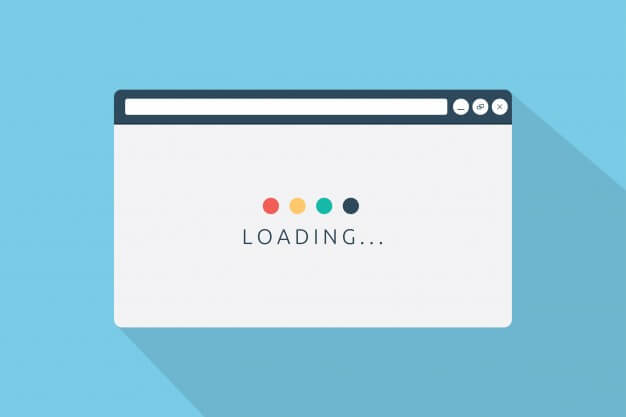
上面提到的所有步驟都可以在所有瀏覽器上執行。 但是,瀏覽器開發人員有一些特定的自定義工具來維護他們的產品,這些工具可能僅適用於他們自己的瀏覽器。 這些工具只不過是上述步驟的自動化工具。 雖然它可能不會帶來太大的不同,因為我更喜歡手動清理而不是自動清理,但值得嘗試一下,看看它是否會給我們的瀏覽體驗帶來不同。
對於 Chrome:Clean Chrome 是一種自動工具,被灌輸到 Chrome 瀏覽器本身。 它會清除瀏覽器的歷史記錄、緩存、cookie 和其他不重要的文件。
對於 Firefox:Mozilla 開發了一個名為 Speed Tweaks 的擴展程序,它可以通過最小化瀏覽器臨時文件來為其用戶提供更快的體驗。
切換到其他瀏覽器

在您嘗試了上述所有步驟來清理、維護和優化您的瀏覽器之後,您一定會發現您的瀏覽體驗有所不同。 但是,如果差異不是那麼顯著,那麼您可以考慮更改您的網絡瀏覽器並檢查結果。 建議仍在使用 Internet Explorer 的人嘗試使用 Chrome 或 Firefox 來更快地上網。
優化瀏覽器有一些確定的步驟和指導方針,但這並不總能提高您的瀏覽速度。 還有其他因素也可能是負責任的。 您還可以在不同的設備上檢查您的互聯網結果,或者考慮從您的服務提供商處升級您的計劃。 還有其他因素,例如連接到單個網絡的設備數量是導致每台設備接收低速的原因。 如果您遇到任何互聯網速度問題,請在下面的評論部分中提及,我們的團隊將嘗試為您找到解決方案,
另請閱讀:如何提高 Wi-Fi 速度?
跟著我們:
